こんにちは!どこでもパソコン教室 四日市です。
今回の授業は、Wordで文字列を段落単位で揃える「インデント」全4種類の設定方法を分かりやすく解説します。

前回の『Word:タブ設定』の授業で、文字列を“行単位”に揃える方法はわかりました。
でも、「段落単位」で揃えるって…どうするんでしょう?

すばらしい着眼点です!段落単位で文字列をきれいに揃えたいなら、今回ご紹介する『インデント機能』がぴったりです。
Wordには「字下げ」「ぶら下げ」「左」「右」の4種類のインデントがあり、それぞれに適した設定方法もあるんですよ。

そんなに種類があるんですね…使いこなせるかちょっと不安です。

大丈夫です。私はこれまで1,000人以上の受講生にインデントを教えてきましたが、図解入りで丁寧にひとつずつ進めることで、皆さんしっかり使いこなせるようになっています。
今日のレッスンも安心してついてきてくださいね。

なんだか、できそうな気がしてきました♪
段落単位の揃え方、マスターしたいです!

では始めましょう。今回の授業では、 Wordのインデント機能4種類の特徴と設定方法 を初心者にもわかりやすく解説していきます。
文書のレイアウトがぐっと美しくなる ヒントが満載ですよ。
「インデント」とは? タブ設定との違いを理解しよう!
「インデント(indent)」とは、英語で「凹ませる・刻む」という意味を持ち、💻パソコン用語では“文字列を段落単位で内側に寄せる”操作を指します。
文書の見た目を整えたり、読みやすくするのに役立つ機能です。
● タブ設定は、文字列を 行単位で揃える 機能。
必要な箇所にタブを打って、行の一部だけを調整できます。
● インデントは、文字列を 段落単位で「ごっそり」内側に揃える 機能。
段落全体の位置をまとめて調整できます。
ちなみに、段落とは… 段落記号「↲(改行マーク)」までをひとまとまりとした単位です。
ページの先頭から改行記号までが1段落、その次の改行記号までが次の段落、というように続きます。
💡 ポイント
インデントは“文のかたまり”を整えるのに便利。
タブよりも 文章構成に関わる操作 なので、使い方をしっかり理解しておくと文書作成がもっとラクになります!
<タブ設定の例>
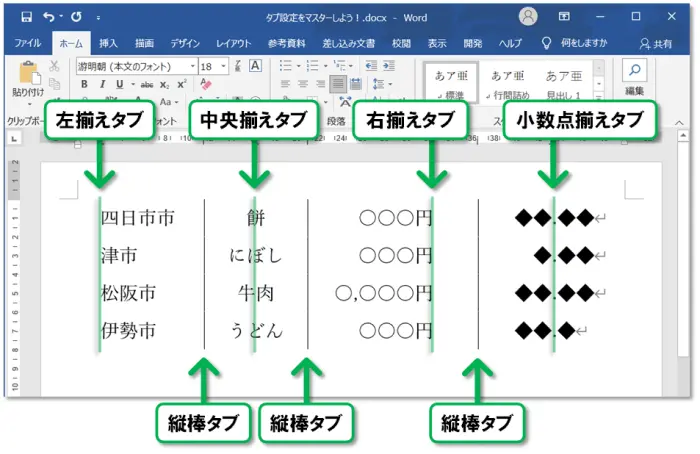
それでは、インデント全4種類をご紹介します!
● ぶら下げインデント
● 左インデント
● 右インデント
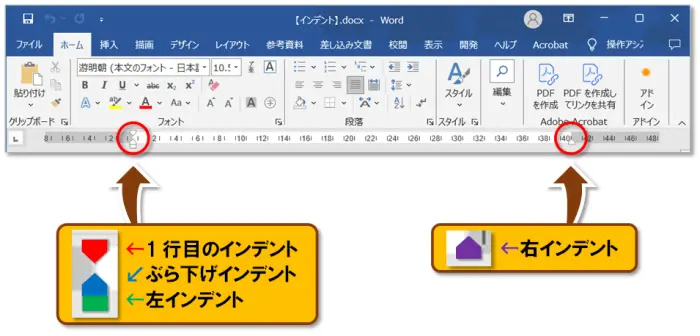
1行目のインデント(字下げ)とは?文章の基本ルールを押さえよう
「1行目のインデント」とは、文章の先頭を少し内側に下げる設定で、一般的には“字下げ”とも呼ばれます。
文字列の 1行目だけが動く ため、視覚的に“段落の始まり”がはっきりします。
小学校の作文で、「文章は1文字下げて書き始めましょう」と習った記憶がある方も多いのではないでしょうか。
まさにそのルールが、Wordのインデント機能でも再現できます。
文書作成で基本となる操作なので、ぜひ身につけておきたいポイントです。
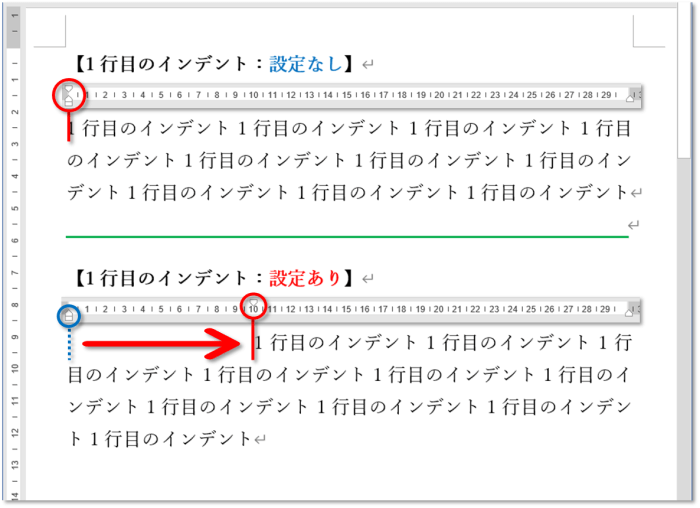
ぶら下げインデントとは?2行目以降の文字が“ぶら下がる”レイアウト
「ぶら下げインデント」とは、文字列の 2行目以降だけが内側にずれる設定 のことです。
1行目はそのままの位置にあり、 続く行が下がって表示される ため、全体がまるで1行目に“ぶら下がっている”ように見えるのが特徴です。
名前の由来もそこから来ていて、鉄棒にぶら下がる姿を想像するとイメージしやすいかもしれませんね!
このレイアウトは、箇条書きや参考文献の記載など、視認性を高めたいときによく使われます。
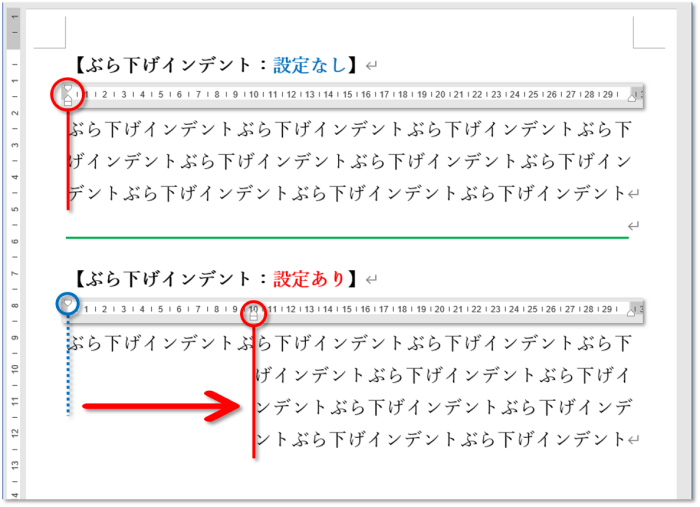
左インデントとは?段落全体を左側に動かす設定
「左インデント」とは、 段落の左側全体を内側にずらす レイアウト設定です。
1行目だけでなく、 段落内のすべての行が一括で移動する のが特徴です。
すでに「1行目のインデント」や「ぶら下げインデント」などが設定されている場合でも、それらのスタイルを維持したまま、段落ごと左側に動かすことができます。
文書のレイアウトを調整したい場面で役立つ機能なので、基本操作として押さえておきたいポイントです。
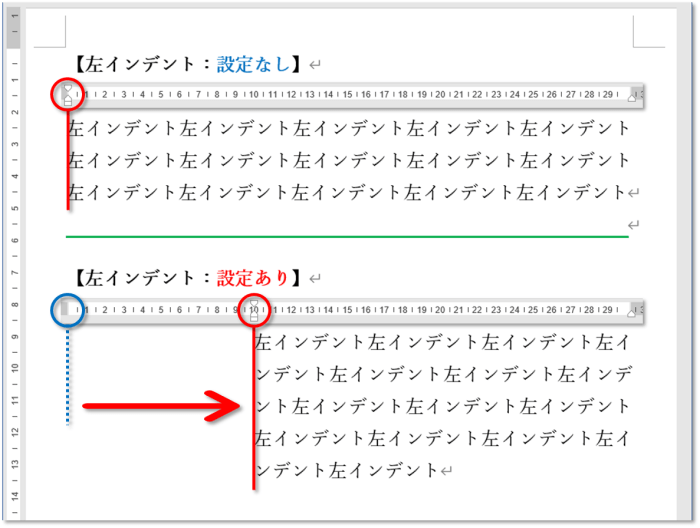
右インデントとは?段落全体を右に動かしてスペースをつくる設定
「右インデント」とは、 段落ごとの文字列の右端全体を内側にずらす 設定のことです。
左インデントと同様に、 すべての行が右側へ動く ため、文章の右端にスペースが生まれます。
授業などでこの設定を紹介すると、「えっ!?右側って動かせるんですか?」と驚かれる方も多く、意外と知られていない機能かもしれません。
図形や写真を文章の右側に配置したいときなどに活躍する機能で、文字列を段落ごと“ごっそり”移動させて、必要なスペースを確保できます。
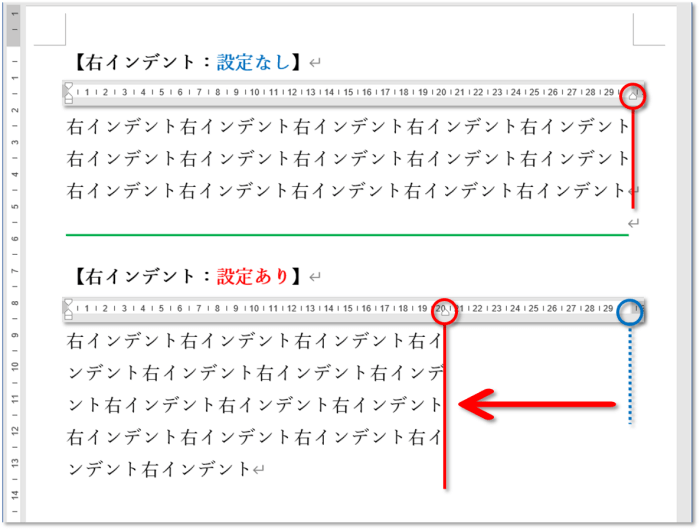
「並べ替え」機能はデータを見やすく整理します。
実践的な操作手順が豊富で、Wordの効率的な使い方を直感的に学べます。
• 仕事のスピードUP!
インデント設定を含む便利なテクニックを活用して、文書作成の時間を短縮できます。
• 図解が豊富!
わかりやすいビジュアル解説で、操作方法を見ただけで理解できます。
インデントの種類別に設定方法を解説!
1行目のインデント(字下げ)
水平ルーラー上をドラッグ
Wordの「水平ルーラー」の左端に並ぶ3つのインデントマーク。
その一番上にある家型(ホームベース型)が「1行目のインデント」です。
編集画面の上部(水平ルーラー)と左側(垂直ルーラー)に表示される、文字数や行数の目安となる目盛りです。
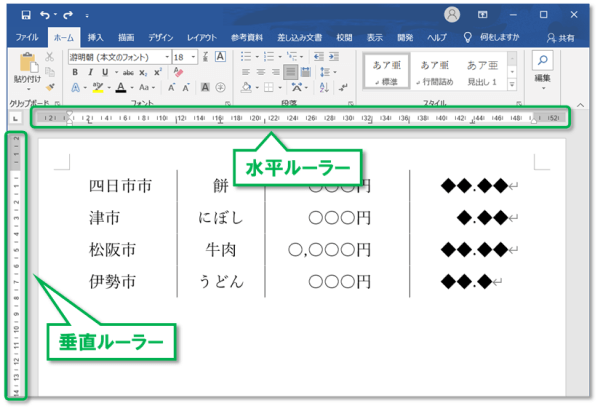
1行目のインデントを🖱️ドラッグで調整すると、段落の最初の文字が押され、まるで〝ところてん〟のように文字が後ろへスライドします。
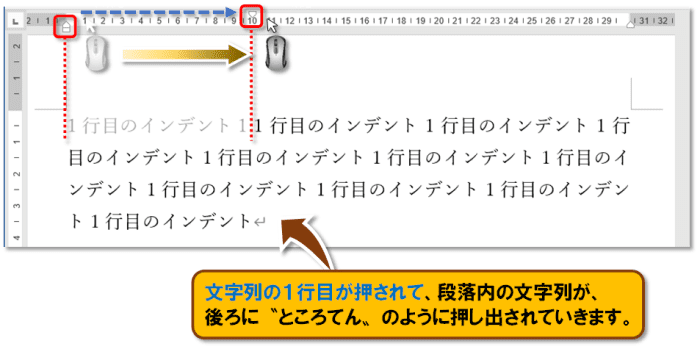
● インデントマークを左右に🖱️ドラッグ
● Altキーを押しながら🖱️ドラッグ ➡ より細かく(0.01文字単位)調整可能
「段落」ダイアログボックスで設定する
★「段落」ダイアログボックスの表示方法
「段落」ダイアログボックスで設定しますと、文字数を細かく指定できるので、文書の体裁がぐっと整います。
プロ品質を目指すなら活用必須です。
1⃣「ホーム」タブ ➡「段落」グループ ➡[段落ダイアログボックス起動ツール]
2⃣「レイアウト」タブ ➡「段落」グループ ➡[段落ダイアログボックス起動ツール]
3⃣ 水平ルーラーのインデントマークを🖱️ダブルクリック

設定手順
-
「段落」ダイアログボックスの「最初の行」で〝字下げ〟を選択 ➡「幅」で 文字数 を指定(▲▼🖱️クリックまたは直接入力)
-
設定後、右下の[OK]を🖱️クリックすれば完了です!
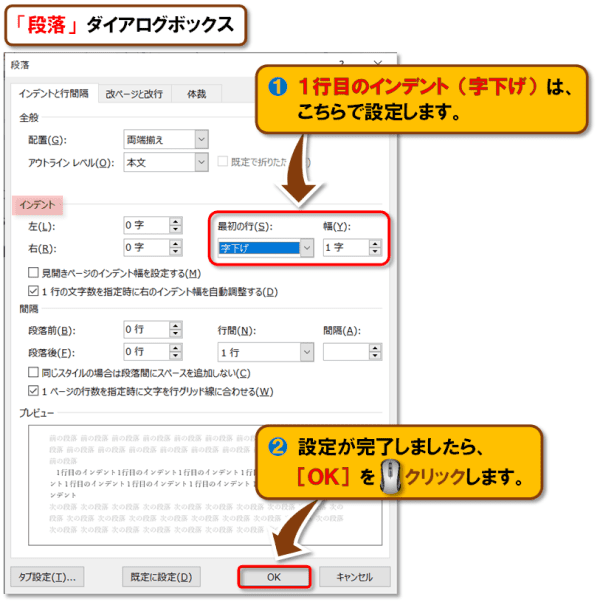
タブセレクタで選択する
タブセレクタとは?
編集画面の左上、水平ルーラーの左端にあるアイコンが「タブセレクタ」です。
これは、タブ設定時に使用する種類(左揃え・中央揃えなど)を切り替えるためのツールです。
👇 🖱️クリックするたびに変化!
タブセレクタを🖱️クリックすると、以下の順番で 5種類のタブ と 2種類のインデント が切り替わります。
目的に合わせて使い分けましょう。
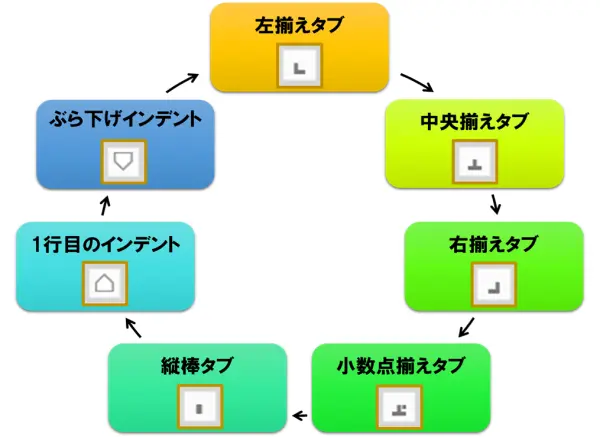
「タブ設定」の授業です。
1行目のインデントを設定する手順
- タブセレクタを🖱️クリックして「1行目のインデント(字下げ)」を選択します。
-
水平ルーラー上の任意の位置を🖱️クリックして、インデントを設定します。
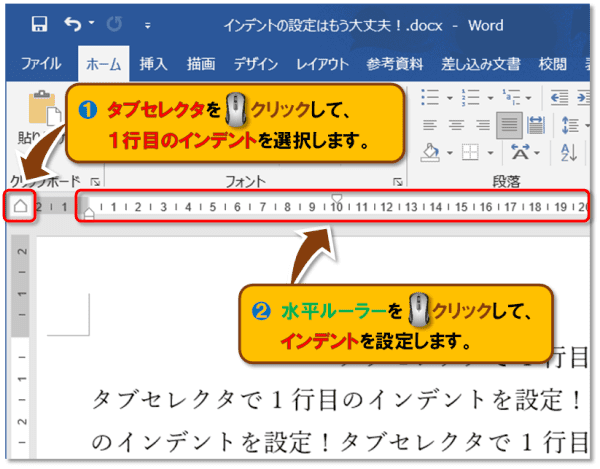
ぶら下げインデント
水平ルーラーでドラッグして設定
水平ルーラーの3つのインデントマークのうち、上から2番目の「逆ホームベース型」が「ぶら下げインデント」です。
ぶら下げインデントを任意の位置まで🖱️ドラッグしてみましょう。
すると、文字列の 2行目以降 が右に押し出され、 1行目にぶら下がる形 で整列されます。
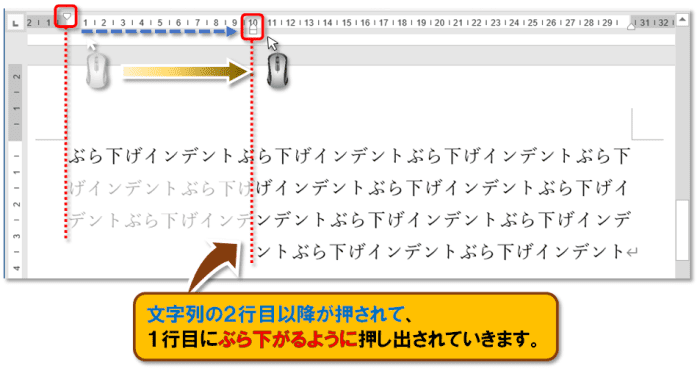
「段落」ダイアログボックスで設定する
★「段落」ダイアログボックスの表示方法
「段落」ダイアログボックスで細かく設定可能です。
※表示方法は、上記『1行目のインデント(字下げ)』項目内をご覧ください。
設定手順
-
「段落」ダイアログボックスの「最初の行」で〝ぶら下げ〟を選択 ➡「幅」で 文字数 を指定(▲▼🖱️クリックまたは直接入力)
-
設定後、右下の[OK]を🖱️クリックして完了です!
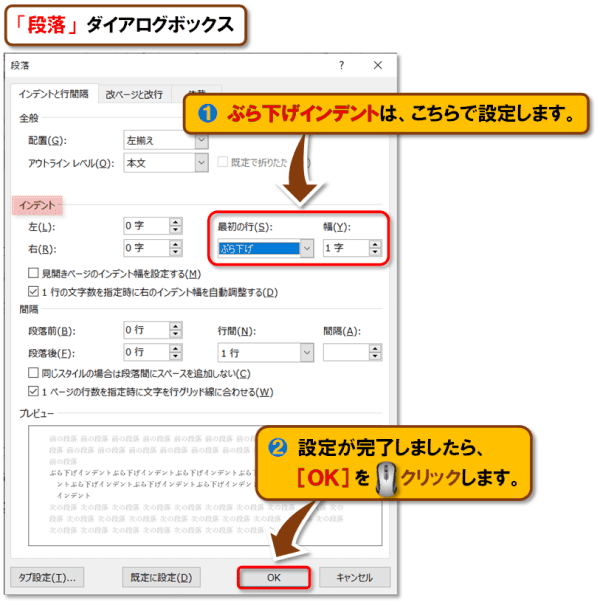
タブセレクタから選ぶ方法
タブセレクタの基本的な使い方については、上項目『1行目のインデント』の「タブセレクタで選択」をご参照ください。
ぶら下げインデントを設定する手順
- タブセレクタを🖱️クリックして「ぶら下げインデント」を選択します。
- 水平ルーラー上の任意の位置を🖱️クリックして、インデントを設定します。
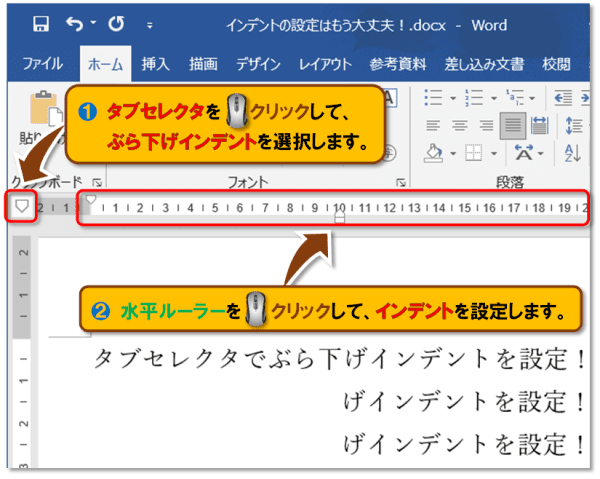
左インデント
水平ルーラーでドラッグする方法
水平ルーラーの3つのインデントマークのうち、一番下にある長方形が「左インデント」です。
左インデントを左右に🖱️ドラッグすると、 段落全体の左端が動き 、文字列が 右方向へ「ごっそり」押し出されます 。
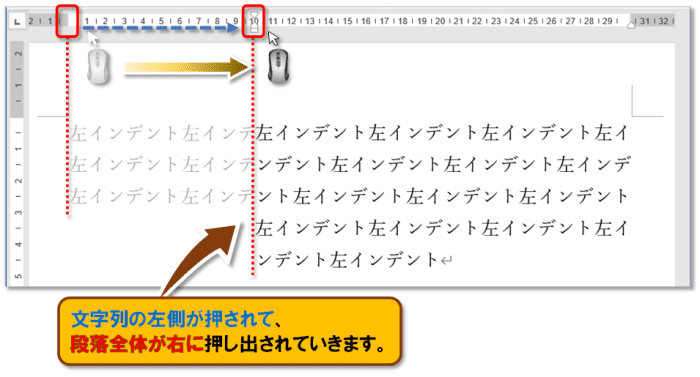
「段落」ダイアログボックスで設定する
★「段落」ダイアログボックスの表示方法
「段落」ダイアログボックスで細かく設定可能です。
※表示方法は、上記『1行目のインデント(字下げ)』項目内をご覧ください。
設定手順
-
「段落」ダイアログボックスの「左」で 文字数 を指定(▲▼🖱️クリックまたは直接入力)
-
設定後、右下の[OK]を🖱️クリックして完了です!
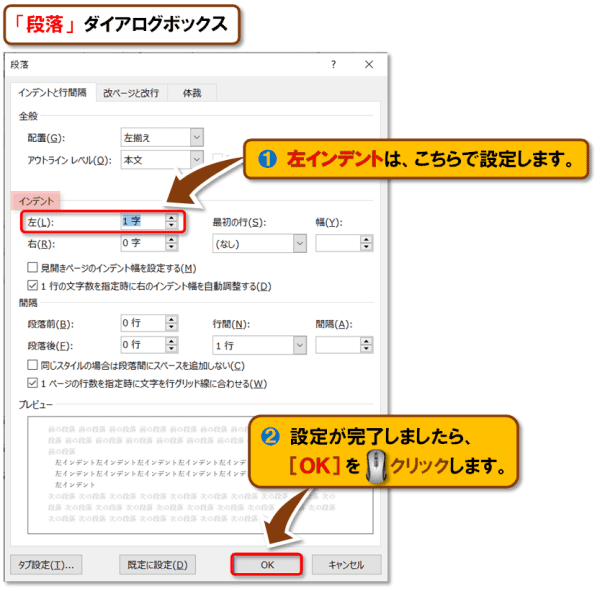
「ホーム」タブ:[インデントを減らす]・[インデントを増やす]
以下の順に🖱️クリックして、インデントの調整ができます。
調整のしくみ
🖱️クリックするごとに、インデントが 1文字分ずつ 左右に移動します。
文書全体の余白を整えたいときに、手軽で使いやすい機能です。
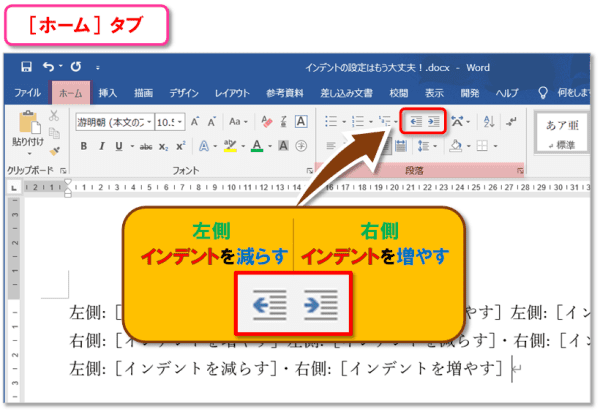
「レイアウト」タブ:左インデント
以下の順に🖱️クリックして、インデントの調整ができます。
文字数 は、▲▼🖱️クリックまたは直接入力して微調整します。
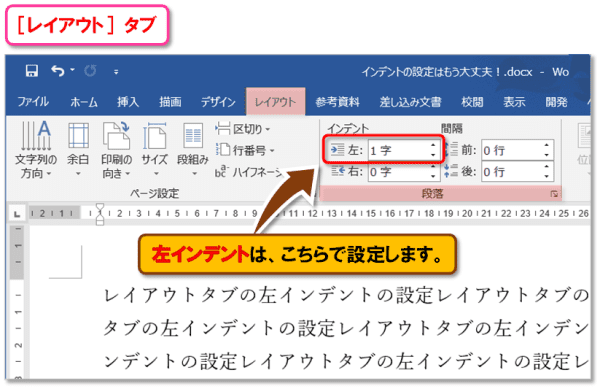
段落の左インデントが1文字分右に移動します。
右インデント
水平ルーラーでドラッグして設定
水平ルーラーの右端に表示されている逆ホームベース型が「右インデント」です。
右インデントを任意の位置へ🖱️ドラッグすると、 段落全体の右端が内側に押され 、文字列が 左方向へ移動 します。
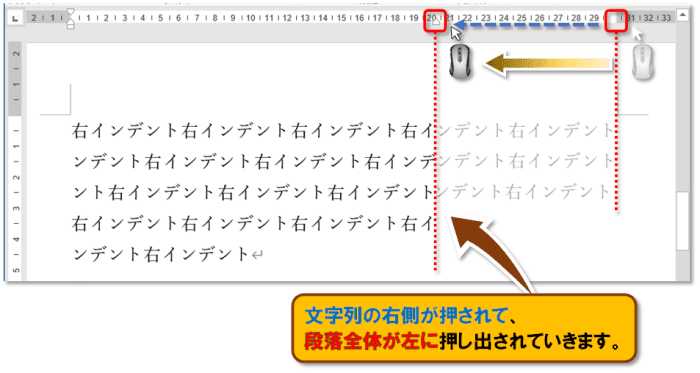
「段落」ダイアログボックスで設定する
★「段落」ダイアログボックスの表示方法
「段落」ダイアログボックスで指定した文字数分だけ右端を内側にずらすことができます。
※表示方法は、上記『1行目のインデント(字下げ)』項目内をご覧ください。
設定手順
-
「段落」ダイアログボックスの「右」で 文字数 を指定(▲▼🖱️クリックまたは直接入力)
- 設定後、右下の[OK]を🖱️クリックして完了です!
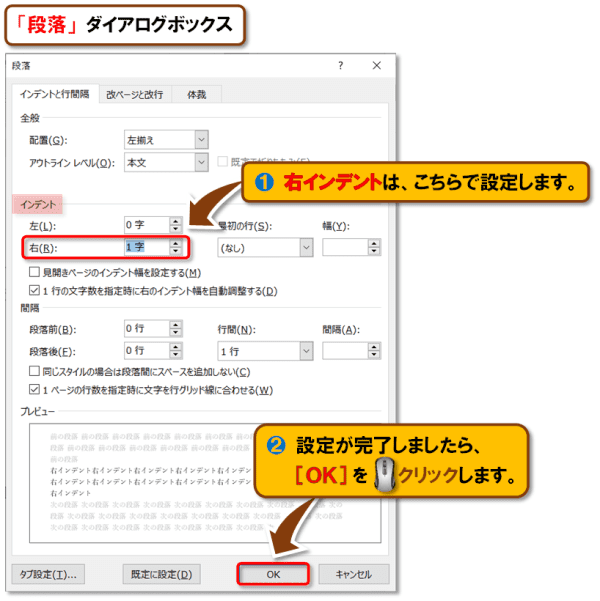
「レイアウト」タブ:右インデント
以下の順に🖱️クリックして、インデントの調整ができます。
文字数 は、▲▼🖱️クリックまたは直接入力して微調整します。
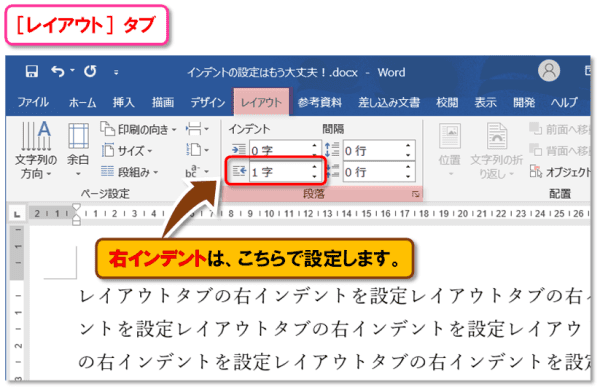
インデントの解除方法
インデントの解除は、とても簡単!
基本的には、 設定された数値や位置を元に戻すだけ で解除できます。
方法①:数値で設定した場合
インデントの値を「0」に設定すると、解除完了です。
方法②:🖱️ドラッグや🖱️クリックで設定した場合
インデントを元の位置(初期位置)まで🖱️ドラッグするか、🖱️クリックで戻します。
👩🏫 解除方法に迷ったときは?
水平ルーラー上のインデント位置が分からなくなった場合は、Wordを新規に開いたときの初期状態を参考にしましょう!
「学ぶは真似る」—新規文書は、設定のない“素”の状態。真似るお手本にぴったりです✨
まとめ
今回の授業は、Wordで文字列を段落単位で揃える「インデント」全4種類の設定方法を分かりやすく解説しました。
📝 インデントの種類と設定方法をまとめてチェック!
| インデントの種類 | 設定方法 |
|---|---|
| 1行目のインデント(字下げ) | 水平ルーラー上を🖱️ドラッグ |
| 「段落」ダイアログボックスを使用 | |
| タブセレクタで選択 | |
| ぶら下げインデント | 水平ルーラー上を🖱️ドラッグ |
| 「段落」ダイアログボックスを使用 | |
| タブセレクタで選択 | |
| 左インデント |
水平ルーラー上を🖱️ドラッグ |
| 「段落」ダイアログボックスを使用 | |
| 「ホーム」タブ:インデント操作 | |
| 「レイアウト」タブ:左インデント | |
| 右インデント | 水平ルーラー上を🖱️ドラッグ |
| 「段落」ダイアログボックスを使用 | |
| 「レイアウト」タブ:右インデント |
💡インデントをマスターする〝コツ〟はとてもシンプル! どんどん操作することです。
いろいろ動かしているうちに文章がくちゃくちゃになってしまっても、ショートカットキー Ctrl+Zで元に戻せますので安心ですよ♪
😄ご受講お疲れさまでした!




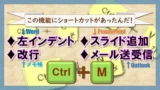


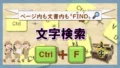
コメント